Dometic VMD 2.5 Display handleiding
Handleiding
Je bekijkt pagina 19 van 56
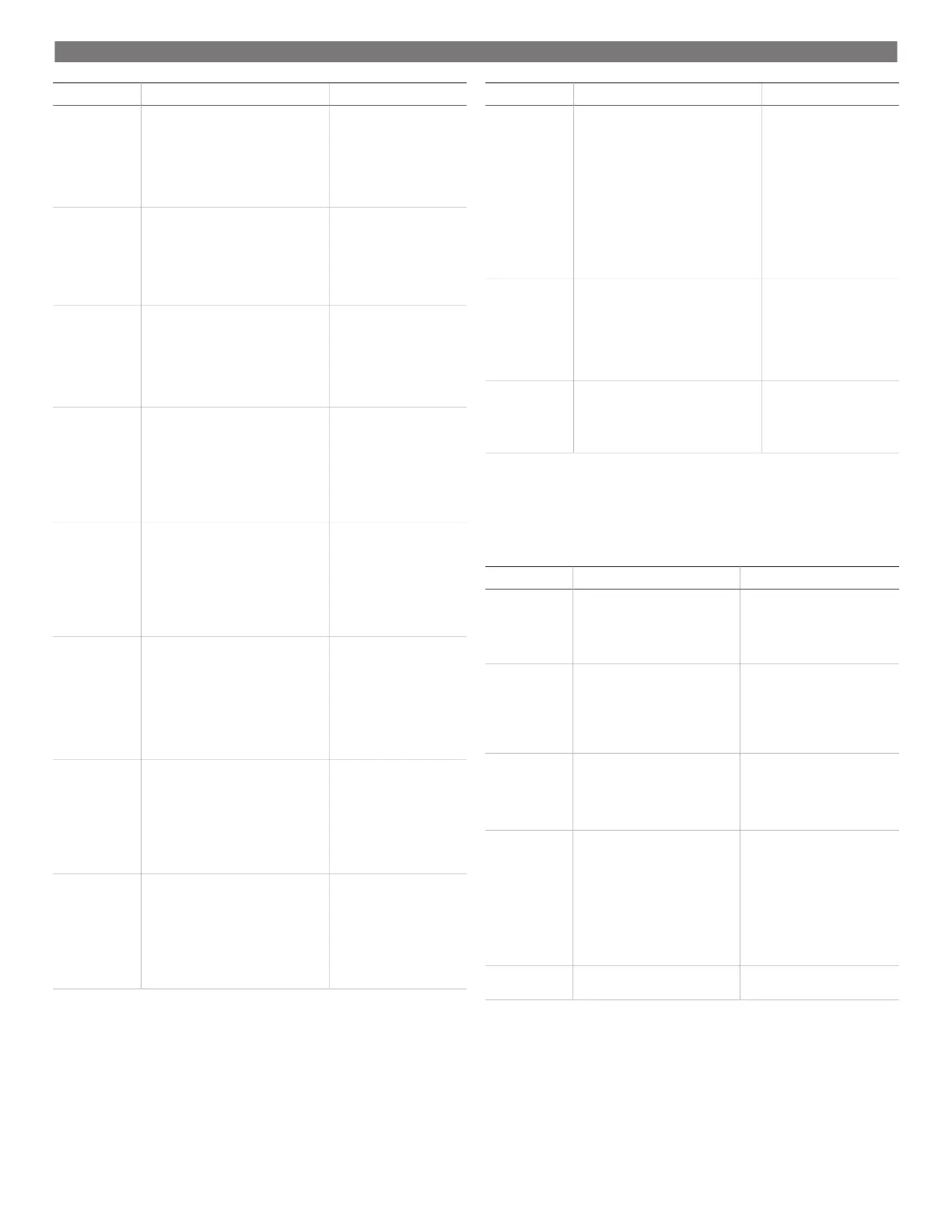
DE
Auswahl Beschreibung Aktionen
Filter Hours Set-
ting
Wenn diese Option aktiviert ist, zeigt sie
an, wann der Filter gemäß der ausgewähl-
ten Filterlebensdauer ausgetauscht wer-
den muss. Die Standardeinstellung ist
„Off“.
1. Tippen Sie auf Filter
Hours Setting.
2. Tippen Sie auf den Links-
oder Rechtspfeil, um
durch die Optionen zu
scrollen.
3. Tippen Sie auf Save.
Filter Hours Reset Durch diese Auswahl wird der Filterle-
bensdauer-Zähler auf null zurückgesetzt.
Die Filterstunden sollten zurückgesetzt
werden, wenn der Filter ausgetauscht
oder gereinigt wird. Diese Auswahl ist
nicht verfügbar, wenn die „Filter Hours
Setting“ auf „Off“ eingestellt ist.
1. Tippen Sie auf Filter
Hours Reset.
2. Tippen Sie auf Yes.
3. Tippen Sie auf OK.
Filter Alarm Delay Diese Auswahl legt die Dauer der Schlum-
merfunktion des Filteralarms fest, wenn
„Snooze“ im Bildschirm „Filter Alarm“ ver-
wendet wird.
1. Tippen Sie auf Filter
Alarm Delay.
2. Tippen Sie auf den Links-
oder Rechtspfeil, um
den Messwert anzupas-
sen.
3. Tippen Sie auf Save.
Zone/Area Diese Auswahl weist einem oder mehre-
ren Geräten einen Zonennamen zu. Bei
vernetzten Geräten wird damit ermög-
licht, dass mit einem Befehl von einem
einzigen Display aus alle Geräte gesteu-
ert werden, die dieser Zone zugewiesen
sind. Die Standardeinstellung für alle Ge-
räte ist Master Stateroom.
1. Tippen Sie auf Zo-
ne/Area.
2. Tippen Sie auf den Links-
oder Rechtspfeil, um
durch die Liste der Zo-
nen/Bereiche zu scrol-
len.
3. Tippen Sie auf Save.
Set Point Temp
Differential
Mit dieser Auswahl wird die Temperatur-
differenz zwischen dem Sollwert und dem
Kabinentemperaturmesswert angepasst,
die verwendet wird, um zu bestimmen,
wann das System eingeschaltet wird.
1. Tippen Sie auf Set
Point Temp Dif-
ferential.
2. Tippen Sie auf den Links-
oder Rechtspfeil, um
durch die Liste der Ein-
stellungen zu scrollen.
3. Tippen Sie auf Save.
Discharge Pressu-
re Calibration
Diese Auswahl dient zur Kalibrierung des
Auslassdruck-Messwerts, wenn dieser
sich ständig vom tatsächlichen Druck un-
terscheidet. Der Auslassdruck-Messwert
wird zur Überwachung des Systemzu-
stands verwendet. Wenn der Wert den
werkseitig eingestellten Grenzwert über-
schreitet, wird ein Alarm mit Datum und
Uhrzeit des Auftretens angezeigt.
1. Tippen Sie auf Di-
scharge Pressure
Calibration.
2. Tippen Sie auf den Links-
oder Rechtspfeil, um
den Messwert anzupas-
sen.
3. Tippen Sie auf Save.
Suction Pressure
Calibration
Diese Auswahl dient zur Kalibrierung des
Saugdruck-Messwerts, wenn dieser sich
ständig vom tatsächlichen Druck unter-
scheidet.
1. Tippen Sie auf Suction
Pressure Cali-
bration.
2. Tippen Sie auf den Links-
oder Rechtspfeil, um
den Messwert anzupas-
sen.
3. Tippen Sie auf Save.
Suction Temp Ca-
librate
Diese Auswahl dient zur Kalibrierung des
Saugtemperatur-Messwerts, wenn dieser
sich ständig von der tatsächlichen Tempe-
ratur unterscheidet.
1. Tippen Sie auf Suction
Temperature Ca-
libration.
2. Tippen Sie auf den Links-
oder Rechtspfeil, um
den Messwert anzupas-
sen.
3. Tippen Sie auf Save.
Auswahl Beschreibung Aktionen
Compressor Sta-
ging Delay
Mit dieser Auswahl wird die Zeit einge-
stellt, die der Kompressor nach einem har-
ten Aus- und Einschalten benötigt. Für In-
stallationen, in denen mehr als ein System
von derselben Stromversorgung gespeist
wird. Durch unterschiedliche Zeitverzö-
gerungen für mehrstufige Anordnungen
können die Kompressoren nach einem
Stromausfall zu unterschiedlichen Zeiten
gestartet werden. Stellen Sie die Einhei-
ten so ein, dass sie in einem Abstand von
mindestens fünf Sekunden gestartet wer-
den.
1. Tippen Sie auf Com-
pressor Staging
Delay.
2. Tippen Sie auf den Links-
oder Rechtspfeil, um
durch die Optionen zu
scrollen.
3. Tippen Sie auf Save.
Unterspannungs-
überwachung
Wenn diese Auswahl aktiviert ist, wird er-
kannt und angezeigt, wenn die Versor-
gungsspannung unter dem gewählten
Sollwert liegt.
1. Tippen Sie auf Low
Voltage Monitor.
2. Tippen Sie auf den Links-
oder Rechtspfeil, um
durch die Optionen zu
scrollen.
3. Tippen Sie auf Save.
Power Source
Priority
Mit dieser Auswahl wird festgelegt, wel-
cher Stromversorgungstyp verwendet
wird, wenn sowohl Wechselstrom als
auch Gleichstrom für das System verfüg-
bar sind. Die Standardeinstellung ist AC.
Tippen Sie auf Power
Source Priority, um
zwischen AC und DC zu
wechseln.
12.6 Systemeinstellungen
1. Tippen Sie auf dem Startbildschirm auf Main Menu.
2. Tippen Sie auf System und verwenden Sie dann den Aufwärts- und Abwärtspfeil,
um durch die Auswahl zu blättern.
Auswahl Beschreibung Maßnahme
Display Brightness Mit dieser Auswahl wird die Dis-
play-Helligkeit eingestellt.
1. Tippen Sie auf Display
Brightness.
2. Tippen Sie auf den Links- oder
Rechtspfeil, um den Prozent-
satz anzupassen.
Sleep Mode De-
lay
Mit dieser Auswahl wird festgelegt,
wie lange das Display inaktiv blei-
ben muss, bevor der Bildschirmscho-
ner angezeigt wird. Bei Auswahl von
„Off“ wird der Bildschirmschoner de-
aktiviert.
1. Tippen Sie auf Sleep Mode
Settings.
2. Tippen Sie auf den Links- oder
Rechtspfeil, um durch die Op-
tionen zu scrollen.
3. Tippen Sie auf Save.
Language Mit dieser Auswahl wird die Dis-
play-Sprache festgelegt.
1. Tippen Sie auf Language.
2. Tippen Sie auf den Links- oder
Rechtspfeil, um durch die Op-
tionen zu scrollen.
3. Tippen Sie auf Save.
Screen Saver Mit dieser Auswahl wird festgelegt,
welcher Bildschirmschoner nach ei-
ner bestimmten Zeit der Inaktivität
auf dem Startbildschirm angezeigt
wird: das Dometic-Logo (Standard),
ein vereinfachter Temperaturbild-
schirm oder ein leerer schwarzer
Bildschirm. Durch Berühren des Bild-
schirms wird das Display wieder akti-
viert.
1. Tippen Sie auf Screen Sa-
ver.
2. Tippen Sie auf den Links- oder
Rechtspfeil, um durch die Op-
tionen zu scrollen.
3. Tippen Sie auf Save.
Versions Diese Auswahl zeigt die installierten
Firmware-Versionen an.
Tippen Sie auf Versions.
12.7 Fehlersuche und Fehlerbehebung
1. Tippen Sie auf dem Startbildschirm auf Main Menu.
2. Tippen Sie auf Troubleshoot und verwenden Sie dann den Aufwärts- und Ab-
wärtspfeil, um durch die Auswahl zu blättern.
19
Bekijk gratis de handleiding van Dometic VMD 2.5 Display, stel vragen en lees de antwoorden op veelvoorkomende problemen, of gebruik onze assistent om sneller informatie in de handleiding te vinden of uitleg te krijgen over specifieke functies.
Productinformatie
| Merk | Dometic |
| Model | VMD 2.5 Display |
| Categorie | Niet gecategoriseerd |
| Taal | Nederlands |
| Grootte | 7105 MB |





